느슨한 것을 찾아서 찾는 방법

슬랙은 How-To Geek의 아이디어 공유, 공동 작업, 바람을 피하는 방법입니다. 즉, 시간이 지남에 따라 메시지가 빨리 사라질 수 있고 슬랙을 찾는 방법을 알면 삶이 훨씬 쉬워집니다..
우리는 Slack을 위해 우리가 가장 좋아하는 파워 유저 팁을 다뤘지만, 일상적인 의사 소통의 혼란과 혼란을 줄이기 위해 탐구 한 사람은 아무도 없습니다. 시간이 흐르면서 회사 직원의 상당 부분이 대화에 추가되면 물건을 빨리 잃어 버리거나 잊어 버리게됩니다..
주연의 정보와 같이 할 수있는 일이 있지만, 항상 기억하지 못할 수도 있고, 책상에서 떨어져 있기 때문에 뭔가를 놓칠 수도 있습니다. 따라서 슬랙의 검색 능력을 효과적으로 활용할 수 있다는 것은 사장님 (또는 상사)이 점심 식사를 나가는 동안 중요한 것을 언급하고 일주일 후에 학습을하면 바로 돌아가서 찾을 수 있다는 것을 의미합니다. 그들이 무슨 말을하고 있는지 보아라..
슬랙 검색 마스터하기
슬랙의 검색 창은 오른쪽 상단 모서리에 있습니다. 클릭하면 검색 범위를 좁히는 데 유용한 팁이 제공됩니다..

검색어를 입력하면 검색 결과가 오른쪽 창에 채워집니다. 처음에는 모든 항목이 표시되며, 최근 항목과 관련 항목, 메시지 또는 파일별로 정렬 할 수 있습니다. 이 결과는 모든 채널 및 회원으로부터 표시됩니다..

보시다시피, 우리의 검색 용어 "여유"는 800 가지가 넘는 결과를 제공합니다. 우리가 찾고있는 것을 정확히 찾고 싶다면 굉장히 유용하지 않을 것입니다. 수십 또는 수백 개의 결과를 정렬하지 않도록 일을 좁힐 수 있어야합니다..
이렇게하려면 다음 스크린 샷과 같이 수정자를 사용할 수 있습니다..
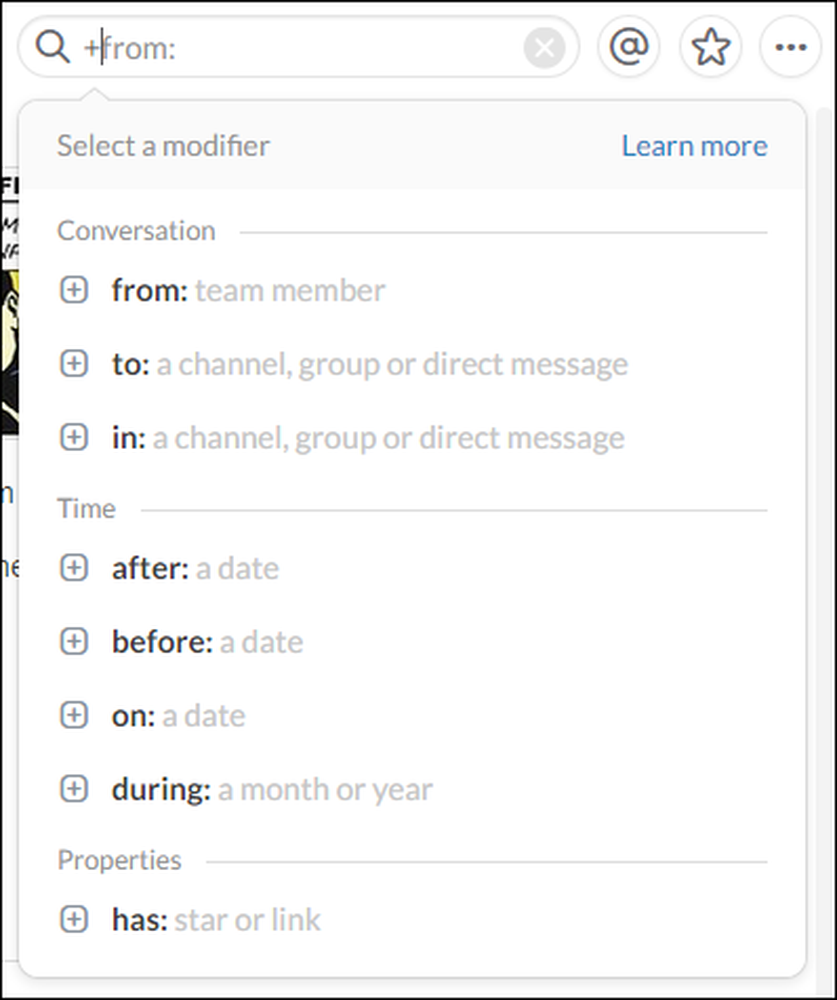 모든 수정자를 기억할 수 없다면 단순히 "+"키를 입력하면 하나의 편리한 목록에 표시됩니다.
모든 수정자를 기억할 수 없다면 단순히 "+"키를 입력하면 하나의 편리한 목록에 표시됩니다. 따라서 간단한 예를 들어, 특정 팀 구성원의 검색 용어 "slack"으로 결과를 좁히려하지만, 93 개의 메시지가 여전히 정렬되어 있습니다..

우리는 또 다른 수식어를 추가함으로써 결과를 더욱 제한 할 수 있습니다. 이번에는 "after"용어를 사용하여 지난 2 주간의 "여유"에 대한 모든 언급을 좁히기로했습니다. 감사하게도 세 가지 메시지 만 있습니다. 93 개 또는 800 개 이상으로 관리가 용이합니다..

찾고있는 메시지를 클릭하면 다시 스크롤되어 주변 대화의 맥락에서 볼 수 있습니다..
각 수식어 옆에있는 "+"기호를 클릭하면 추가 항목이 나타납니다. 다음 예제에서는 속성을 표시하도록 확장되는 "has"한정자를 클릭합니다..

이것은 놀랍게도 유용 할 수 있습니다, 당신이 당신의 여유를 찾을 수있는 짧은 작업을 할 수있게하고 당신은 마우스에서 손을 떼지 않아도됩니다..
기타 검색 팁
Slack의 다른 검색 기능 중 일부를 살펴 보겠습니다..
먼저 메시지와 파일간에 전환 할 수 있습니다. 또한 '포함'옵션을 클릭하면 통합 및 봇을 필터링하고 열지 않은 채널은 제외 할 수 있습니다. 이렇게하면 찾고있는 정보가 현재 채널에 있다는 것을 알게되면 다른 모든 정보를 걸러 낼 수 있습니다..

마지막으로 단축키를 잊지 마세요..
- 키보드를 사용하여 신속하게 검색을 수행하려면 Windows에서 "Ctrl + F"를 누르거나 Mac에서 "Cmd + F"를 사용하십시오.
- 검색 결과를 탐색하려면 위 또는 아래 화살표를 사용하고 "Tab"또는 "Shift + Tab".
- 검색어를 작성할 때 'Enter'키를 사용하여 검색어를 제출할 수 있습니다..
슬랙에서 찾는 것은 매우 쉽고, 실제로 매우 강력하고 물건을 찾는 짧은 작업을 할 수 있습니다. 다행스럽게도 지금부터는 또 다른 중요한 메시지를 잊어 버리지 않을 것입니다..
의견이나 질문과 같이이 기사에 무엇이든 기여하고 싶다면 토론 포럼에 의견을 남기십시오..




